Quand je m'ennuie, je m'éclaire souvent Laboratoire de musique Sur Chrome et essayez les différents outils gratuitement Pour créer de la musique en ligne. Mais que se passerait-il si vous aviez fait quelque chose de bien et de spécial sans aucun moyen de le mémoriser? C'est exactement l'une des raisons pour lesquelles tu me veux Capture audio Chrome. D'autres peuvent perdre le bouton de téléchargement dans l'application Web Radio. Par conséquent, quelle qu'en soit la raison. Voici comment capturer l'audio Chrome sur PC et Mac.

Comment capturer l'audio Chrome sur PC (Mac et PC)
Pour capturer l'audio de Chrome, nous utiliserons une extension appelée Enregistreur audio depuis n'importe quel onglet. C'est le moyen le plus simple de le faire et il vous permet d'enregistrer de l'audio à partir de n'importe quel onglet de Chrome en un seul clic. Alors, voyons comment l'utiliser.
Tout d'abord, cliquez sur le lien ci-dessous ou انقر هنا Pour ouvrir la page de l'extension Chrome et cliquez sur Ajouter à Chrome Pour télécharger et installer l'extension automatiquement.
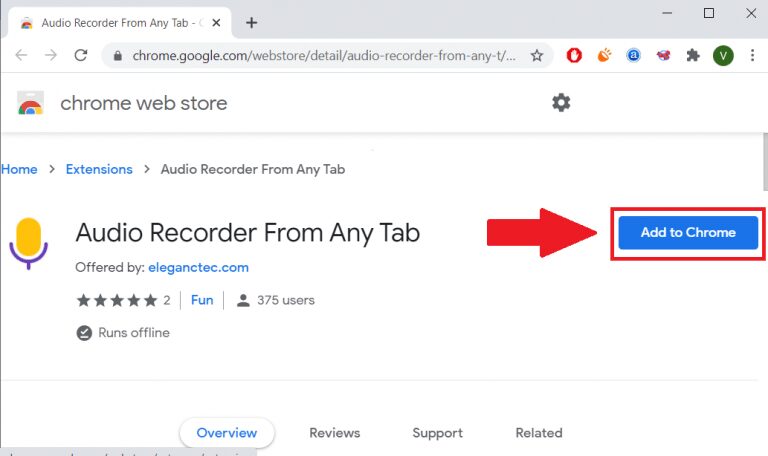
Vous rencontrerez une nouvelle fenêtre contextuelle d'autorisation. Cliquez simplement Installez le plugin Pour continuer.
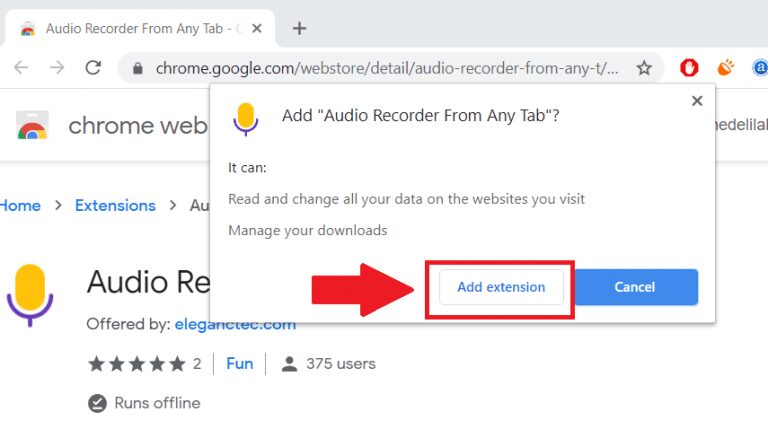
Une fois l'extension installée avec succès, vous pouvez afficher l'icône d'extension (icône de microphone jaune) en haut à droite de l'écran de l'onglet. Ouvrez maintenant la page Web que vous souhaitez enregistrer. Vous pouvez essayer Google Music Lab ou ouvrir l'un de vos podcasts préférés. Après avoir ouvert le site Web source, appuyez sur l'icône d'ajout et cliquez sur le bouton de démarrage rouge pour démarrer l'enregistrement audio.
Essayez de lire le contenu multimédia après avoir cliqué sur "Enregistrement sonore«Pour se débarrasser du bruit dans le son.
Une fois que l'enregistrement audio démarre, le compte à rebours de 20 minutes démarre. Vous obtiendrez également deux nouvelles options dans la fenêtre d'extension. Vous pouvez soit appuyer sur Sauvegarder Pour enregistrer l'enregistrement audio hors ligne ou vous pouvez annuler l'enregistrement audio à tout moment. Clique sur "SauvegarderLorsque vous avez terminé et cliquez surEnregistrer une capture”Pour obtenir un fichier MP3 comme indiqué dans le GIF ci-dessous.
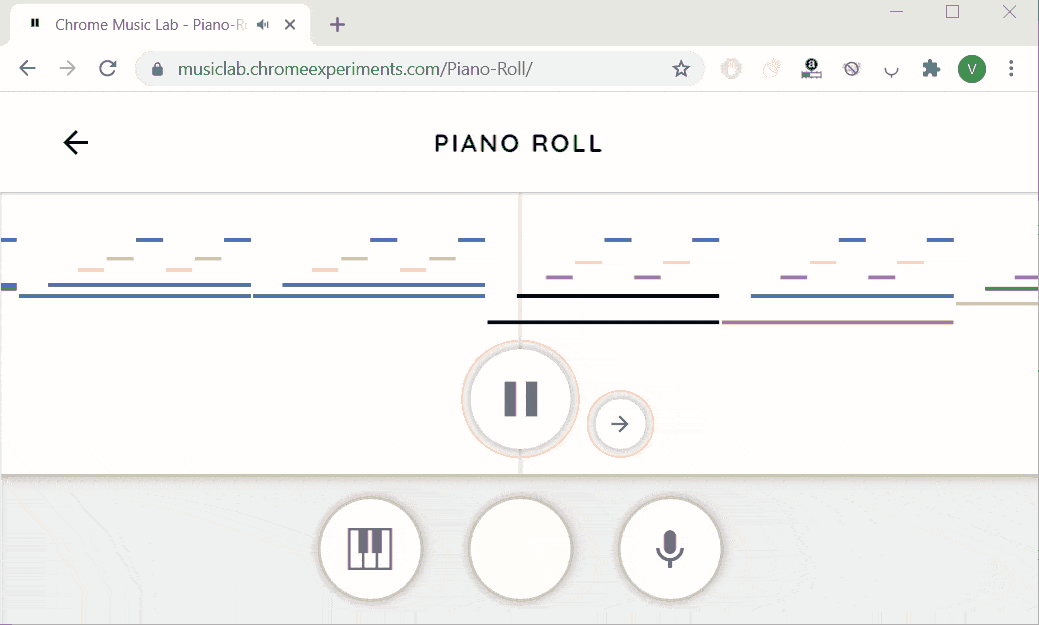
Je sais que cela semble facile, mais attendez, il peut faire plus. Si vous cliquez sur l'icône d'ajout en haut à droite de l'écran et ouvrez les paramètres. Vous avez également la possibilité de désactiver l'onglet lors de la capture audio, de modifier la durée d'enregistrement audio, de choisir entre le format de fichier MP3 et WAV, et même la qualité sonore.
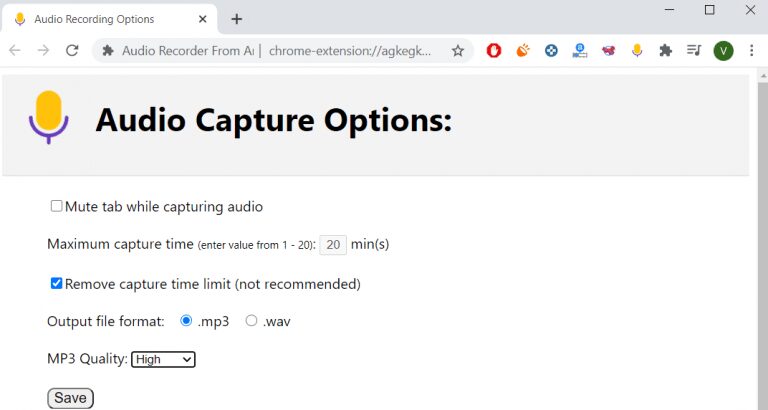
Obtenir Enregistreur audio depuis n'importe quel onglet
Comment capturer l'audio Chrome sur PC (méthode intégrée)
Une autre alternative si vous utilisez un PC Windows consiste à utiliser l'option d'enregistrement vocal intégré. Cependant, avant de pouvoir le faire, vous devrez modifier le paramètre sonore de l'application pour détecter le son du système. La meilleure partie est qu'il n'y a pas de limite à l'enregistrement audio comme la méthode précédente. Alors, voyons comment faire cela.
Tout d'abord, en bas à droite de l'écran de la barre des tâches, recherchez l'icône de volume (haut-parleur), faites un clic droit dessus et cliquez Ouvrez les paramètres sonores.
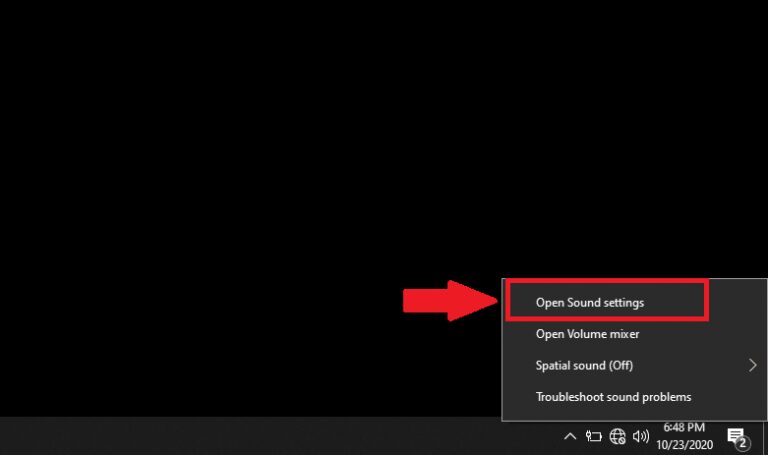
Dans la nouvelle fenêtre des paramètres sonores, ouvrez une option Panneau de contrôle du volume Qui peut être trouvé dans le panneau de droite.
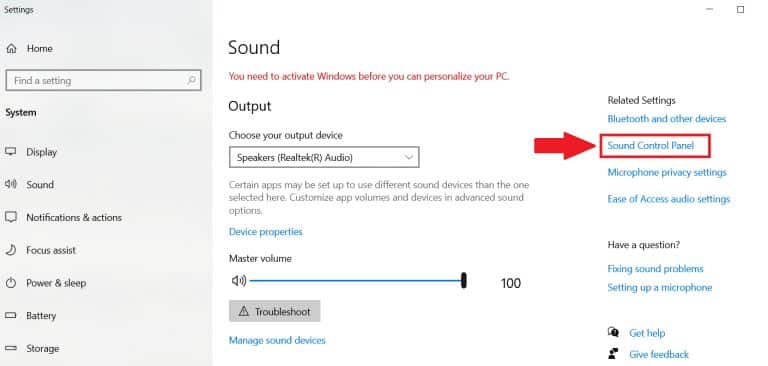
Cliquez maintenant sur Enregistrements Pour choisir un appareil d'enregistrement audio, faites un clic droit sur une option Mixage stéréo Et cliquez Activer.
Cliquez à nouveau avec le bouton droit sur Mixage stéréo Et dans le menu contextuel, cliquez sur Définir par défaut. Cet enregistreur permettra à l'audio du système d'être capturé. Clique sur Ok Pour enregistrer les paramètres.
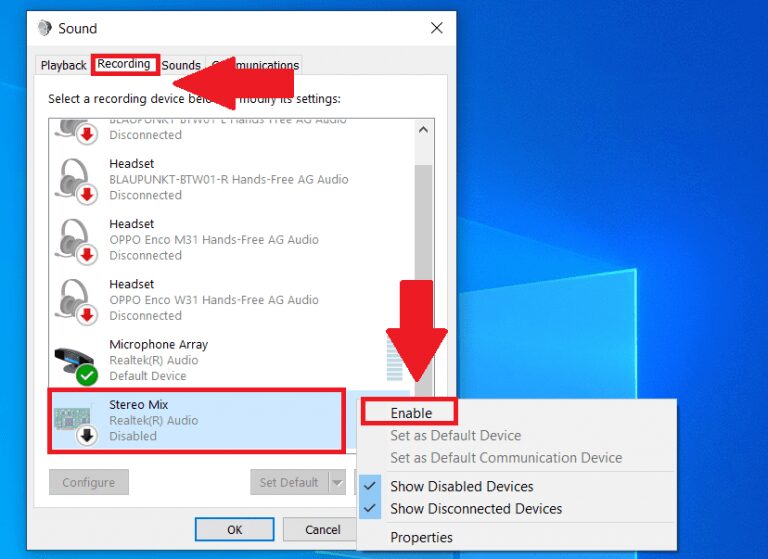
Maintenant, dans le menu Démarrer de Windows, recherchez Enregistreur de son Et ouvrez l'application. Ouvrez maintenant la page Web contenant la source audio. Ouvrez l'application d'enregistrement vocal et appuyez sur le bouton de démarrage de l'enregistrement audio avant de lire l'audio. Une fois terminé, appuyez sur Arrêter dans l'application et votre enregistrement audio sera enregistré.
Vous pouvez trouver ces enregistrements sur l'application enregistreur ou sur C: \ Users \ Win \ Documents \ SoundRecordings.
Heureusement, l'application d'enregistrement audio intégrée dispose également d'une option de découpage Windows afin que vous puissiez facilement supprimer les premier et dernier audios supplémentaires.
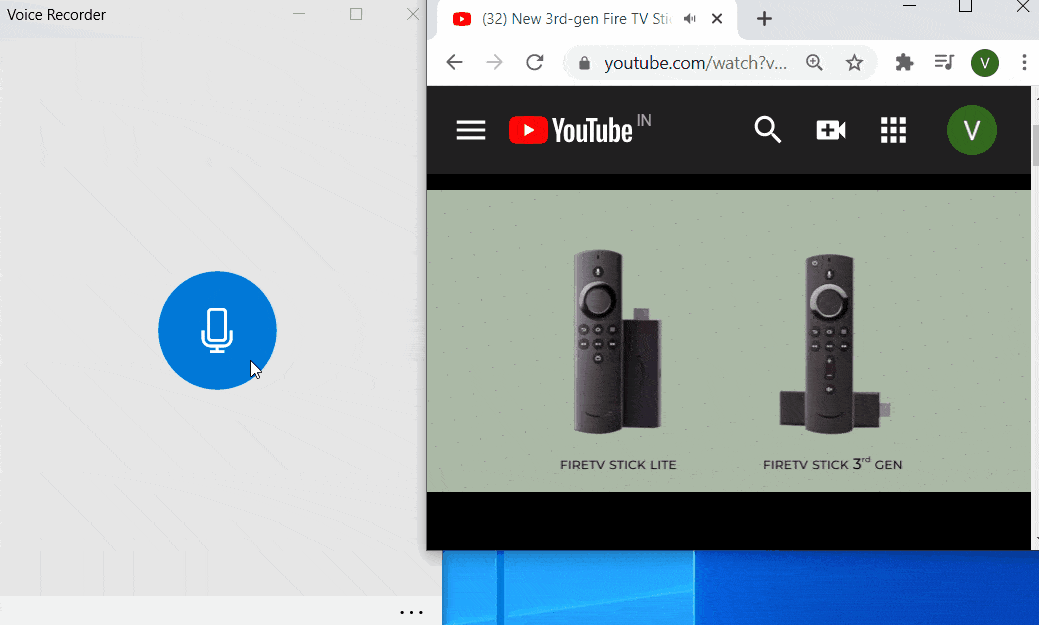
Comment capturer l'audio Chrome sur un Mac
Soundflower C'est l'application la plus populaire qui vous permet d'enregistrer l'audio du système sur Mac. Mais il a commencé à rencontrer des problèmes depuis la mise à jour de Catalina. Une excellente alternative est d'utiliser Blackhole. Il fonctionne de la même manière que Soundflower et est facile à préparer.
Si vous souhaitez trouver d'autres moyens de capturer de l'audio sur votre Mac, vous pouvez Lisez aussi notre article détaillé.
Pour commencer, ouvrez Lien ci-dessous Et installez l'application. Vous devrez peut-être fournir votre adresse e-mail et votre nom pour télécharger l'application. Une fois terminé, le lien de téléchargement est envoyé à votre adresse e-mail.

Comme Blackhole n'a pas d'interface utilisateur native. Nous modifierons les paramètres de sortie audio. Pour le changer, allez dans Préférences Système et ouvrez Son. Cliquez maintenant sur Sortie En haut de la fenêtre Paramètres et sélectionnez Blackhole 16 canaux. Après cela, ouvrez Chrome et lisez la vidéo / l'audio que vous souhaitez enregistrer.
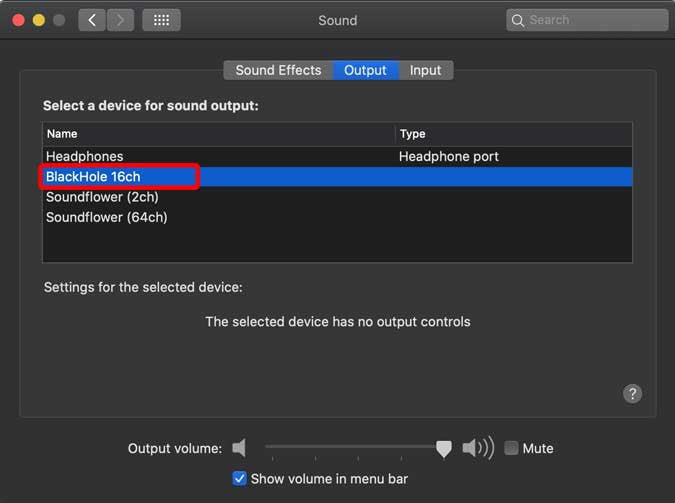
Dans cette étape, nous utiliserons l'enregistreur Mac intégré. Pour accéder à l'application enregistreur, appuyez sur CMD + Maj + 5 Pour ouvrir les options d'enregistrement audio. Au bas du menu de l'enregistreur, cliquez sur Options et choisissez Blackhole 16 canaux Encore une fois, puis cliquez sur تسجيل. c'est ça. Ces enregistrements audio seront enregistrés sur votre bureau.
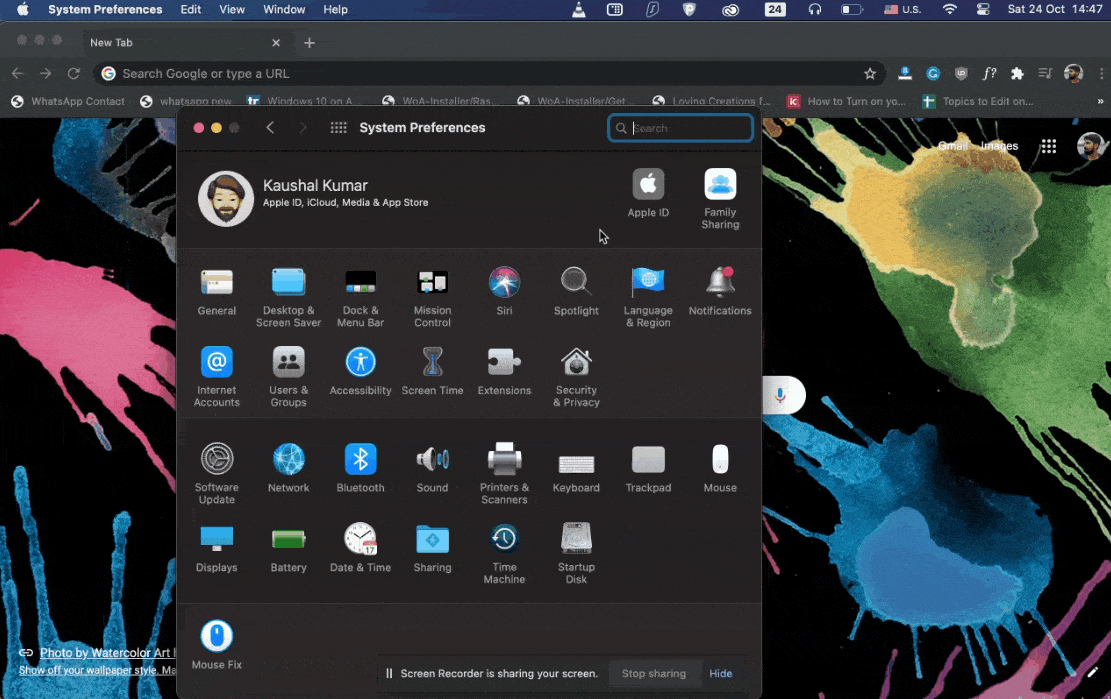
Installer Trou noir
Observations finales
Maintenant que vous savez comment enregistrer de l'audio Chrome sur un ordinateur. Profitez de l'enregistrement de votre podcast préféré ou de votre musique qui n'était pas disponible au téléchargement. Gardez à l'esprit de ne pas l'utiliser avec du contenu protégé par des droits d'auteur. À mon avis, si vous êtes un utilisateur avancé de Chrome, utiliser l'extension est le moyen le plus simple. Mais si vous enregistrez beaucoup de sons système en plus de Chrome, les autres méthodes pour Mac et Windows vous seront plus utiles. Si vous avez des questions, laissez un commentaire ci-dessous!







